To download the app, visit: Library
:::Ten artykuł jest przewodnikiem po konfiguracji aplikacji, który zawiera funkcjonalny podział kroków i pomysły na łączenie się z innymi aplikacjami.
Operations Management Dashboard jest częścią pakietu aplikacji do zarządzania produkcją MES firmy Tulip. Można jej używać indywidualnie lub w połączeniu z innymi aplikacjami.
Głównym krokiem aplikacji Operations Management D ashboard jest prosty pulpit nawigacyjny pokazujący najważniejsze wskaźniki bezpieczeństwa, jakości, wydajności i przestojów. To, czy wskaźniki te są zgodne ze standardami firmy, jest oznaczone kolorami czerwonym i zielonym.
Jeśli użytkownik chce zobaczyć szczegółowe informacje na temat któregokolwiek z czterech aspektów, może otworzyć dedykowane kroki zawierające wiele wykresów wizualizujących dane. Dodatkowo użytkownicy mogą eskalować kwestie związane z metrykami za pomocą kroku Utwórz działanie. Mogą również zarządzać tymi utworzonymi działaniami bezpośrednio przez aplikację.
Wykorzystanie i tworzenie wartości
Pulpit nawigacyjny do zarządzania operacjami to świetny sposób na rozpoczęcie codziennych spotkań w celu omówienia wskaźników (bezpieczeństwo, wydajność, przestoje, jakość).
Może to mieć kluczowe znaczenie dla zrozumienia problemów na wielu liniach produkcyjnych i tworzenia jasnych działań w oparciu o wyniki.
Tabele Tulip w aplikacji
Wszystkie aplikacje wchodzące w skład pakietu Composable MES korzystają ze wspólnych tabel.
Aplikacja Operations Management Dashboard wyświetla analizy oparte na danych przechowywanych w tabelach Tulip Tables. Dwie tabele Tulip Tables używane w tej aplikacji to Actions i Station Activity History.
(Dziennik) Historia aktywności stacji
- ID: Unikalny identyfikator historycznego rekordu aktywności
- Station ID: Identyfikator stacji powiązanej z historycznym rekordem.
- Status: Status stacji w momencie utworzenia rekordu (RUNNING, DOWN, IDLE itp.).
- Data/godzina rozpoczęcia
- Data/godzina zakończenia
- Czas trwania: Czas trwania zapisu
- Identyfikator definicji materiału: Materiał wyprodukowany podczas działania.
- Ilość docelowa: Ilość materiału, która ma zostać wyprodukowana w czasie trwania rekordu (na podstawie docelowego lub planowanego czasu cyklu).
- Ilość rzeczywista: Ilość materiału wyprodukowanego w czasie trwania rekordu.
- Wady: Ilość wadliwego materiału zarejestrowana w czasie trwania rekordu.
- Powód przestoju: Czas przestoju zebrany podczas historycznego rekordu.
- Komentarze: Pole śledzące notatkę lub komentarz użytkownika.
- Identyfikator zlecenia pracy
- Identyfikator jednostki
(artefakt operacyjny) Działania
- ID: Unikalny identyfikator historycznego rekordu działania
- Identyfikator definicji materiału: Materiał wyprodukowany podczas działania.
- Tytuł: Krótki opis identyfikujący charakter działania
- Lokalizacja: Fizyczne miejsce, do którego odnosi się dana czynność lub w którym należy wykonać daną czynność.
- Istotność
- Status: Bieżący status działania. "Nowe", "W toku", "Zamknięte
- Identyfikator zlecenia pracy: Jeśli dotyczy, identyfikator zlecenia pracy, z którym związane jest działanie.
- ID jednostki: Jeśli dotyczy, identyfikator powiązanej jednostki materiałowej.
- Komentarze: Dowolny tekst do przechwytywania komentarzy i notatek związanych z tym działaniem, dalszy opis działania lub notatki.
- Zdjęcie: jeśli dotyczy, powiązany obraz
- Zgłoszone przez: Kto utworzył problem, przydatne do śledzenia szczegółów przez właściciela działania.
- Właściciel: kto jest odpowiedzialny za zamknięcie działania
- Typ: Kategoryzacja działań do filtrowania lub analizy
- Podjęte działania: Jeśli zamknięte, jakie działania zostały podjęte
- Data zakończenia: Kiedy działanie powinno zostać zakończone?
Konfiguracja i dostosowywanie
Pomoc w aplikacji
Podobnie jak w przypadku wszystkich aplikacji z pakietu Composable MES, aplikacja Operations Management Dashboard zawiera również pomoc w aplikacji. Są to krótkie opisy wymaganych kroków konfiguracji i wskazówki dotyczące tworzenia aplikacji w celu dalszego dostosowywania. Po pobraniu aplikacji należy zapoznać się z tymi instrukcjami, a następnie usunąć je przed uruchomieniem aplikacji.

Tabele zapewniające wprowadzanie danych
Aby móc korzystać z aplikacji, niektóre tabele muszą zostać wypełnione. W szczególności, użytkownik musi wypełnić tabelę Station Activity History, aby włączyć analitykę. Można to osiągnąć za pomocą innej aplikacji Tulip, takiej jak Order Execution, Andon Terminal, Machine Monitoring Terminal lub Performance Visibility Terminal z pakietu aplikacji Composable MES. Alternatywnie można to zrobić ręcznie w tabeli Tulip lub importując plik CSV do tabeli.
Inne potrzeby konfiguracyjne
Główny etap aplikacji zawiera pulpit nawigacyjny wskazujący, czy główne wskaźniki produkcji mieszczą się w akceptowalnych zakresach, czy nie. Przedziały te można dostosować do progów operacji, modyfikując wartości przypisanych zmiennych aplikacji.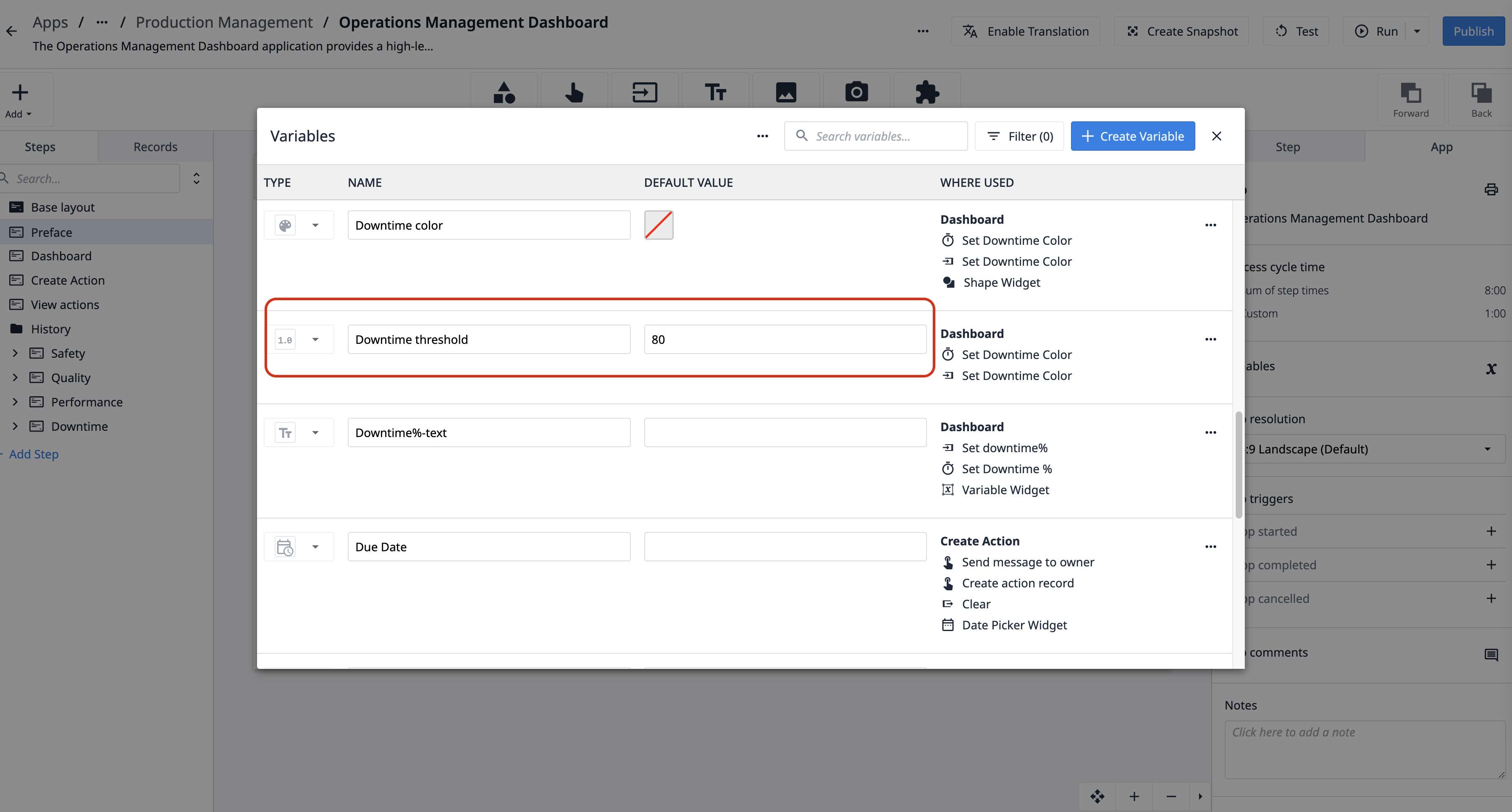
Jeśli obliczona wartość dla rekordów Tulip Table mieści się w dopuszczalnym przedziale, wykres podświetla się na zielono; w przeciwnym razie jest zaznaczony na czerwono. Wszystkie analizy na tym pulpicie nawigacyjnym dostarczają informacji o ostatnich 24 godzinach. Użytkownicy mogą przeglądać szczegółowe metryki lub dane historyczne, klikając przyciski z małymi niebieskimi strzałkami.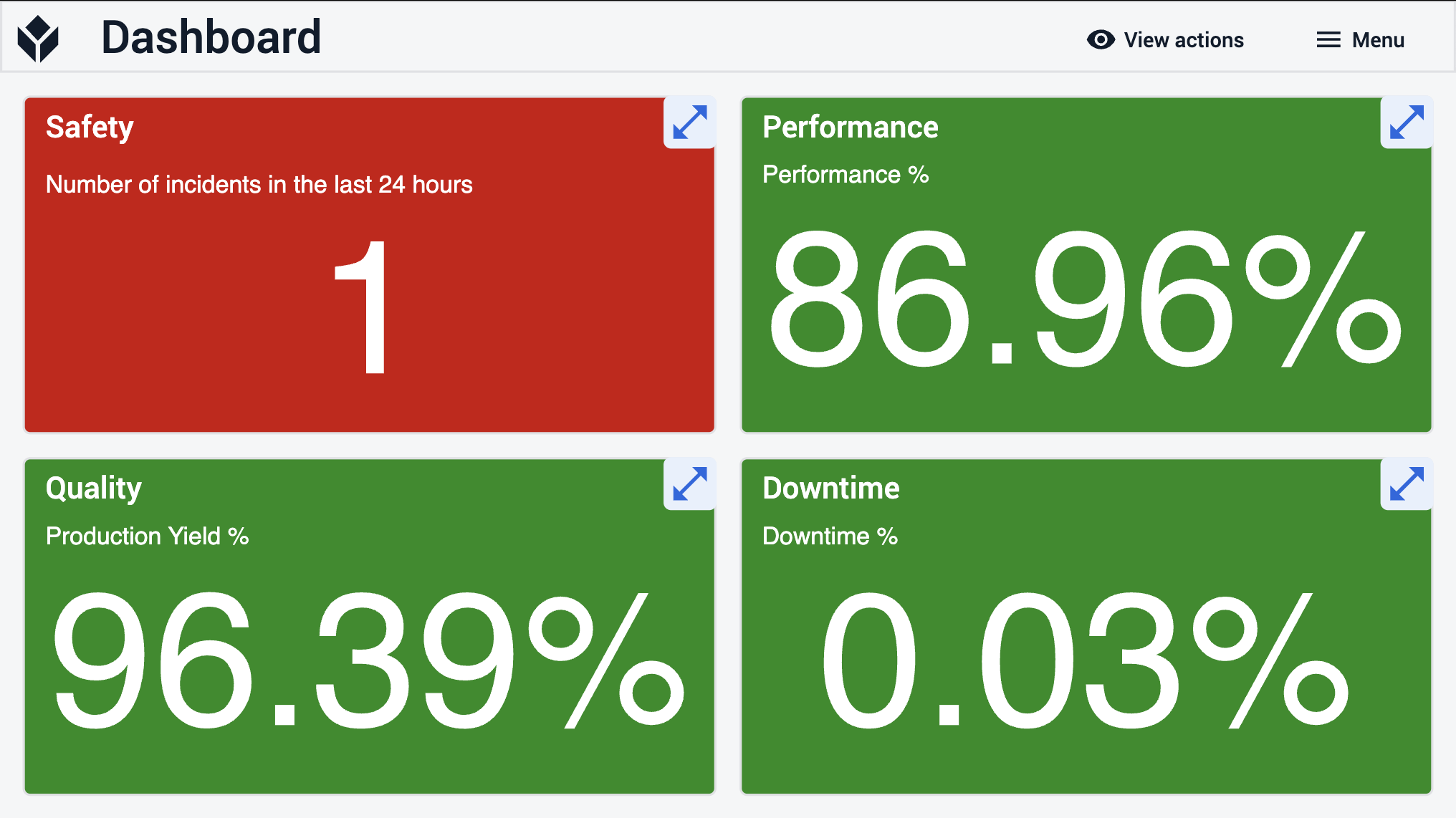
Opcje dostosowywania
- Obecnie zmienna Action Type w kroku Create Action jest predefiniowana przez przycisk nawigacyjny Create Action. Jeśli chcesz to zmodyfikować i uwzględnić dodatkowe typy akcji, zaleca się zastąpienie predefiniowanych zmiennych widżetem Single Select. W takim przypadku wskazane byłoby również usunięcie logiki wyzwalacza, która zapisuje typ akcji z przycisków Create Action.
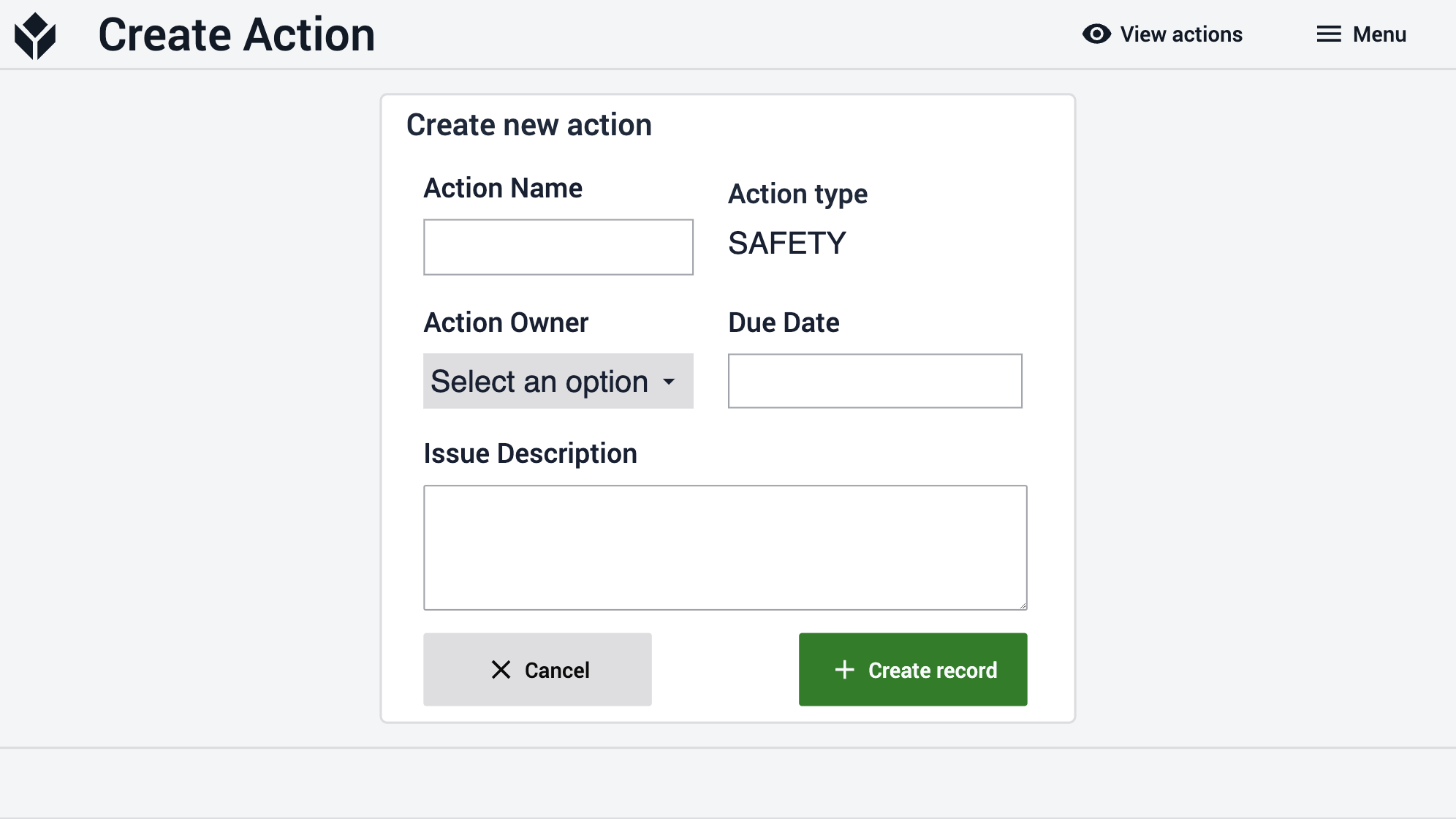
Rozszerzone połączenia aplikacji
Przykłady łączenia aplikacji w celu ich wzajemnej współpracy
Order Execution
Aplikacja Order Execution rejestruje aktywność stacji w tabeli historii aktywności stacji. Pulpit nawigacyjny zarządzania operacjami wykorzystuje ten dziennik w analizie.
Andon Terminal
Aplikacja Andon Terminal rejestruje aktywność stacji w tabeli historii aktywności stacji. Aplikacja Operations Management Dashboard wykorzystuje ten dziennik w analizach.
Performance Visibility Terminal
Aplikacja Performance Visibility Terminal rejestruje aktywność stacji w tabeli historii aktywności stacji. Aplikacja Operations Management Dashboard wykorzystuje ten dziennik w analizach.
Terminal monitorowania maszyn
Aplikacja Machine Monitoring Terminal rejestruje aktywność stacji w tabeli historii aktywności stacji. Aplikacja Operations Management Dashboard wykorzystuje ten dziennik w analizach.

